
Ob Sie es glauben oder nicht, einige Leute drucken immer noch Dokumente auf Papier. OCR-Software (Optical Character Recognition) nimmt diese gedruckten Dokumente und wandelt sie wieder in maschinenlesbaren Text um. Wir haben einige der besten kostenlosen OCR-Tools gefunden Kostenlose und kostenpflichtige OCR-Software: Microsoft OneNote und Nuance OmniPage Verglichen mit kostenpflichtiger OCR-Software: Mit Microsoft OneNote und Nuance OmniPage Compared OCR-Scanner können Sie Text in Bildern oder PDFs in bearbeitbare konvertieren Textdokumente. Ist ein kostenloses OCR-Tool wie OneNote gut genug? Lass es uns herausfinden! Lesen Sie mehr und verglich sie für Sie hier.
Kein OCR-Programm ist perfekt, deshalb müssen Sie die Ergebnisse überprüfen und ein paar Probleme beheben. Trotzdem ist es viel schneller, als das gesamte Dokument wieder in den Computer zu schreiben. Jedes dieser kostenlosen OCR-Software-Tools hat seine eigenen Stärken. Sie alle werden den Job erledigen.
Die Methodik
Um diese Werkzeuge zu vergleichen, habe ich einen Screenshot von MakeUseOfs Datenschutzseite gemacht und als JPG-Datei gespeichert.
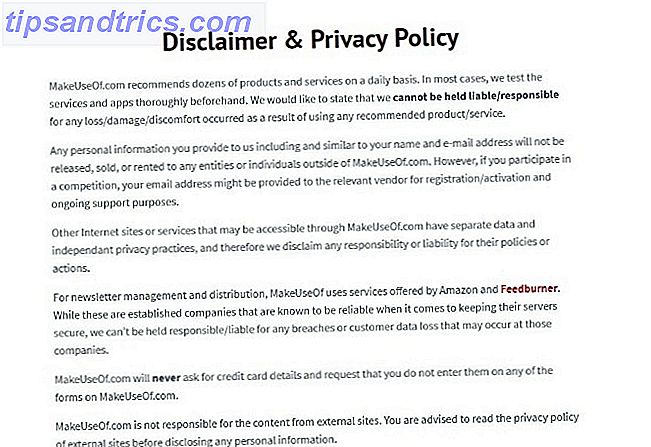
Dann habe ich dieses JPG verwendet, um die folgenden OCR-Dienste zu testen.
Sie können jedoch auch ein gedrucktes Dokument scannen, wenn Sie das bearbeiten möchten.
Wenn Sie diese Route verwenden, funktioniert sie am besten, wenn die Seite gängige Schriftarten wie Times New Roman oder Arial enthält. Stellen Sie außerdem sicher, dass das Bild richtig herum ist, bevor Sie es scannen. Achten Sie auch auf gescanntes Material mit einer Dateigröße von weniger als 2 MB.
Nun, lasst uns graben!
Google Drive und Google Text & Tabellen
Google Drive hat OCR-Unterstützung integriert. Es hängt von der gleichen OCR-Engine ab, mit der Google Bücher scannt und Text in PDF-Dateien versteht.
Speichern Sie zunächst das Bild, das Sie über die OCR an Ihren Computer senden möchten.
Öffnen Sie als Nächstes die Google Drive-Website und laden Sie Ihre Datei in die Anwendung hoch.

Pro-Tipp: Wenn Sie ein Google Mail-Nutzer sind, können Sie das gescannte Dokument auch an eine E-Mail anhängen. Der Anhang verfügt über eine Schaltfläche, mit der Sie die Datei in Google Drive übertragen können, ohne den Posteingang zu verlassen.
Nachdem Sie die Datei in Google Drive abgelegt haben, suchen Sie sie und klicken Sie mit der rechten Maustaste. Wählen Sie dann " Öffnen mit" und dann " Google Text & Tabellen" .

Ihr gescanntes Bild wird dann als neues bearbeitbares Textdokument in Google Text & Tabellen angezeigt. Google behält Ihr Originalbild oben im Dokument und erstellt automatisch bearbeitbaren Text mit der darunter liegenden OCR.

Die Kombination aus Google Drive und Google Docs hat hier einen guten Job gemacht. Es hatte Mühe, die Webadressen zu verstehen, aber das war bei allen getesteten Tools der Fall.
Viele kostenlose Online-OCR-Tools 4 kostenlose Online-OCR-Tools zum ultimativen Test 4 Kostenlose Online-OCR-Tools zum ultimativen Test Mit OCR-Technologie ist die Konvertierung von Text und Bildern aus Ihrem gescannten PDF-Dokument in die bearbeitbaren Textformate einfacher. Wir haben ein paar kostenlose Online-OCR-Tools getestet, so dass Sie es nicht müssen. Lesen Sie mehr, wie Free OCR Konvertieren von Bildern zu Text Online mit Free OCR Convert Bilder zu Text Online mit Free OCR Lesen Sie mehr, begrenzen Sie Ihre Uploads. Google Text & Tabellen ist vorteilhaft, da es keine Beschränkungen für das Hochladen von Seiten gibt.
Microsoft Document Imaging
Microsoft bietet auch Unterstützung für OCR, aber nur für Windows-Benutzer. Verwenden Sie eine Version von Microsoft Word von 2010 oder älter? Es hat bereits Microsoft Document Imaging.
Andernfalls müssen Sie SharePoint Designer 2007 installieren.
Okay, jetzt, bevor wir zu weit gehen, ist es wichtig zu beachten, dass Sie Microsoft Word benötigen, damit diese OCR-Methode wirklich funktioniert.
Microsoft Word ist kein kostenloses Programm, das weiß ich. Da diese OCR-Methode SO-effektiv ist und der Zugriff auf Word so einfach ist (gehen Sie in eine Bibliothek oder einen Universitätscampus), treffe ich die Entscheidung, dies in unsere kostenlose OCR-Tools-Liste aufzunehmen.
Weiter ...
Installieren Sie SharePoint, indem Sie diese URL aufrufen. Wenn Sie auf Herunterladen klicken, werden einige Optionen angezeigt. Klicken Sie auf das SharepointDesigner.exe- Feld und dann auf Herunterladen .

Nachdem Sie die Softwarelizenz akzeptiert haben, wählen Sie die Option Anpassen .

Suchen Sie nach der Registerkarte Installationsoptionen oben links in der Box auf Ihrem Bildschirm (dies sollte die Standardregisterkarte sein, zu der das Programm führt). Beachten Sie die Dropdown-Menüs auf der linken Seite vieler Optionen.
Suchen Sie nach den Dropdownmenüs für Microsoft Office SharePoint Designer, freigegebene Microsoft Office-Funktionen und Office Tools . Wählen Sie die Option Nicht verfügbar für alle aus. Es enthält ein rotes X, so dass es leicht zu erkennen ist.

Erweitern Sie den Abschnitt für Office Tools, und suchen Sie dann die Option Microsoft Office Document Imaging . Wählen Sie die Option Alle von meinem Computer ausführen aus. Achten Sie darauf, dass Sie nicht den ähnlich geschriebenen Eintrag Run From My Computer im Drop-down-Menü auswählen.

Klicken Sie abschließend auf die Schaltfläche Jetzt installieren . Es befindet sich unten rechts in dem Dialogfeld, mit dem Sie während dieser Installation gearbeitet haben. (Hinweis: Diese Installation kann einige Minuten dauern.)
Sie können jetzt die MODI-Funktion verwenden!
Der nächste Schritt besteht darin, das Dokument zu scannen oder das Bild aus dem Internet zu speichern. Dann wandeln Sie es in eine TIFF-Datei um.
Microsoft Paint ist ein Beispiel für eine kostenlose TIFF-Konvertierungsoption. Öffnen Sie einfach Ihre Datei in Paint und klicken Sie auf Speichern unter . Wählen Sie Andere Formate .

Wählen Sie das TIFF-Format aus dem Dropdown-Menü und speichern Sie das Bild.

Starten Sie dann MODI auf Ihrem Computer.
Suchen Sie einfach auf Ihrem Computer nach Microsoft Office Document Imaging und öffnen Sie das Programm.

Danach klicken Sie auf Datei, dann auf Öffnen und finden Sie Ihr Bilddokument.
Klicken Sie dann auf die Schaltfläche OCR in der Menüleiste.

Sobald das Programm die OCR abgeschlossen hat, klicken Sie auf das Menü Extras und wählen Sie Text an Word senden aus.

Das Programm wird automatisch ein neues Word-Dokument öffnen und Ihren OCR-Text einfügen.

Das Ergebnis enthält editierbaren Text innerhalb eines Programms, das Sie gut kennen.
Das Herunterladen der Zusatzsoftware könnte ein wenig einschüchternd wirken. Der Prozess selbst ist jedoch nicht schwierig und Microsoft kann Google Text besser erkennen als Google Drive. Zum Beispiel hatte dieses Programm kein Problem, die Website-URL für MakeUseOf.com abzurufen, und es hat keine Worte zusammengewürfelt.
Ein großer Nachteil ist jedoch, dass MODI für Mac-Computer nicht verfügbar ist. Wenn Sie einen Mac haben, sehen Sie sich diese Alternativen an.
Download: MDI to TIFF-Dateikonverter und SharePoint Designer 2007 (Kostenlos für Windows)
OnlineOCR.net
Vielleicht fangen Sie erst mit OCR-Tools an und möchten eine extrem unkomplizierte, nicht plattformspezifische Option. Eine Website namens OnlineOCR.net erfüllt diese Bedürfnisse.

Es unterstützt mehr als 40 Sprachen, was eine gute Nachricht ist, wenn Ihr Dokument ein anderes als Englisch enthält.
Suchen Sie auf der linken Seite des Bildschirms nach der blauen Schaltfläche " Datei auswählen". Da Sie Dateien mit einer Größe von bis zu 15 MB hochladen können, eignet sich dieser Dienst besonders für grafikintensive Materialien.
Verwenden Sie anschließend die Dropdown-Liste und wählen Sie die gewünschte Ausgabesprache. Schauen Sie rechts von diesem Menü und beachten Sie, dass es drei verschiedene Dateiformate gibt. Sie können Microsoft Word (die Route, die ich nahm), Microsoft Excel oder Nur-Text auswählen.

Die Excel-Option kann nützlich sein, wenn Sie mit einem gescannten Preisblatt arbeiten, das Grafiken enthält. Es ist auch potentiell hilfreich bei jedem anderen Quellmaterial mit Zahlen. OnlineOCR unterstützt Dokumente mit Tabellen und Spalten.
Nachdem Sie die Optionen optimiert haben, klicken Sie auf die Schaltfläche Konvertieren . Laden Sie dann die Ausgabedatei herunter, die das Tool ausspuckt, und voila ! Editierbarer Text an Ihren Fingerspitzen.

Dieses kostenlose Tool funktionierte nicht so gut wie die anderen beiden hier, aber da Sie OnlineOCR ohne Registrierung verwenden können, ist es super bequem und einfach. Außerdem hat es einen halbwegs anständigen Job gemacht, den Text meines Bildes zu erkennen. Es ist eine kluge Wahl, wenn Sie ein Tool ausprobieren möchten, ohne sich zu verpflichten oder Informationen bereitzustellen.
Diese kostenlose Option ermöglicht die Konvertierung von bis zu 15 Dokumenten pro Stunde. Dieser Vorteil macht es für OCR-Aufgaben mit mittlerem Volumen geeignet.
Das Urteil
Jedes dieser Programme hat seine Stärken.
- Mit Google Text & Tabellen können Sie Dokumente ohne Download auf Ihren Computer herunterladen, müssen sich jedoch für ein kostenloses Konto anmelden.
- Microsoft Office Document Imaging ist einfach zu verwenden und äußerst genau, aber es erfordert ein wenig, um die erforderliche Software zu installieren.
- OnlineOCR.net ist ein einfach zu bedienendes browserbasiertes Tool, das keine Registrierung erfordert und mehrere Sprachen unterstützt.
Mit jedem Werkzeug, sobald Sie mit dem OCR-Prozess fertig sind. So extrahieren Sie Text aus Bildern (OCR) So extrahieren Sie Text aus Bildern (OCR) Die beste Möglichkeit, Text aus einem Bild zu extrahieren, ist die optische Zeichenerkennung (OCR). Wir zeigen Ihnen sieben kostenlose OCR-Tools für den Job. Lesen Sie mehr, möchten Sie vielleicht Ihr Dokument Rechtschreibprüfung Rechtschreib- und Grammatikprüfung in Microsoft Word Wie buchstabieren und Grammatik Einchecken in Microsoft Word Sie können die integrierten Rechtschreib- und Grammatikprüfwerkzeuge von Microsoft Word an Ihre Bedürfnisse anpassen. Sie können sogar AutoKorrektur verwenden, um Ihre Eingabe zu beschleunigen. Weiterlesen . Dies gilt insbesondere, wenn Sie gerade mit einem Tool beginnen und nicht wissen, ob es korrekt ist.
Und abhängig von Ihrer Verwendung müssen Sie möglicherweise überhaupt keine OCR-Dokumente erstellen. Sie können ein Papierbuch in ein eBook umwandeln Gewusst wie: Konvertieren gescannter Seiten in eReader eBook Format So konvertieren Sie gescannte Seiten in eReader eBook Format Lesen Sie mehr ohne OCR zum Beispiel.
Welche OCR-Software funktioniert am besten für Sie? Hast du ein anderes Lieblings-OCR-Programm, das wir hier nicht erwähnt haben? Hinterlasse einen Kommentar und lass es uns wissen.
Wussten Sie, dass Sie mit OCR Handschrift in Text umwandeln können? Wie konvertiert man ein Bild mit Handschrift in Text mit OCR? Wie konvertiert man ein Bild mit Handschrift in Text mit OCR So wandeln Sie ein Bild von handgeschriebenem Text in digitalen Text um suchen Sie nach einem OCR-Tool (Optical Character Recognition). Probieren Sie eines dieser OCR-Tools aus, um die Handschrift zu digitalisieren. Weiterlesen ?
Bildquelle: nikolay100 / Depositphotos
Ursprünglich geschrieben von Chris Hoffman im März 2012.



